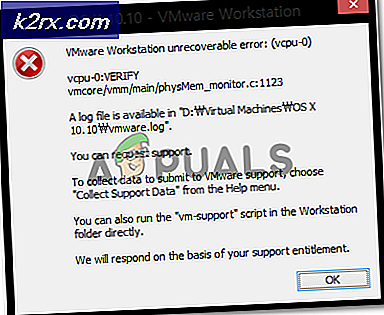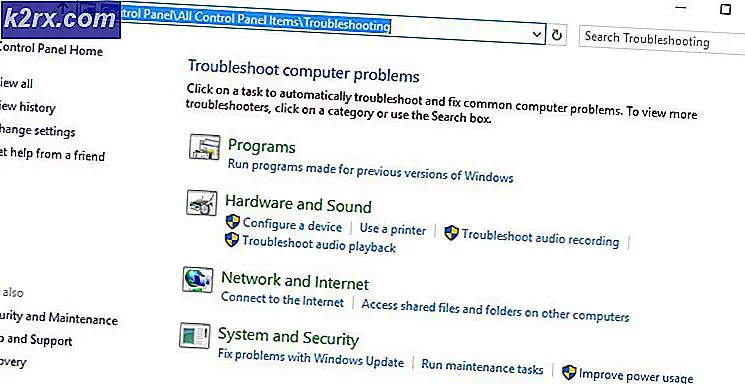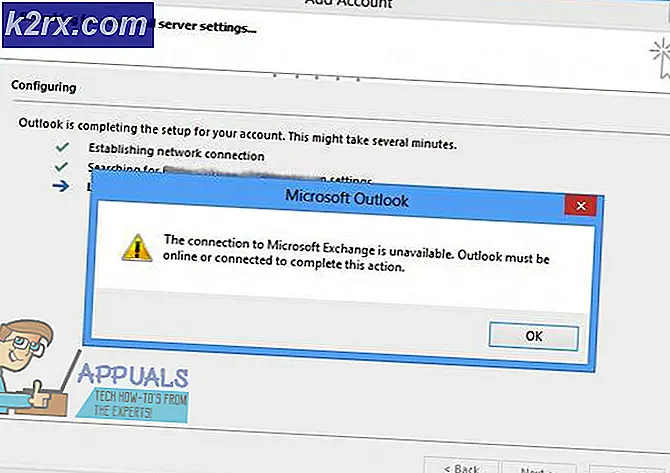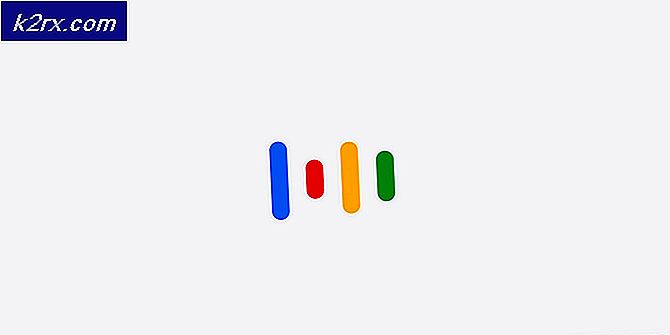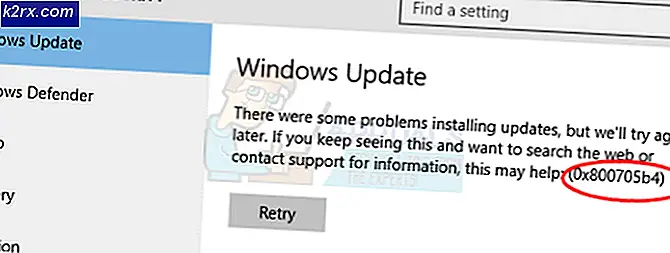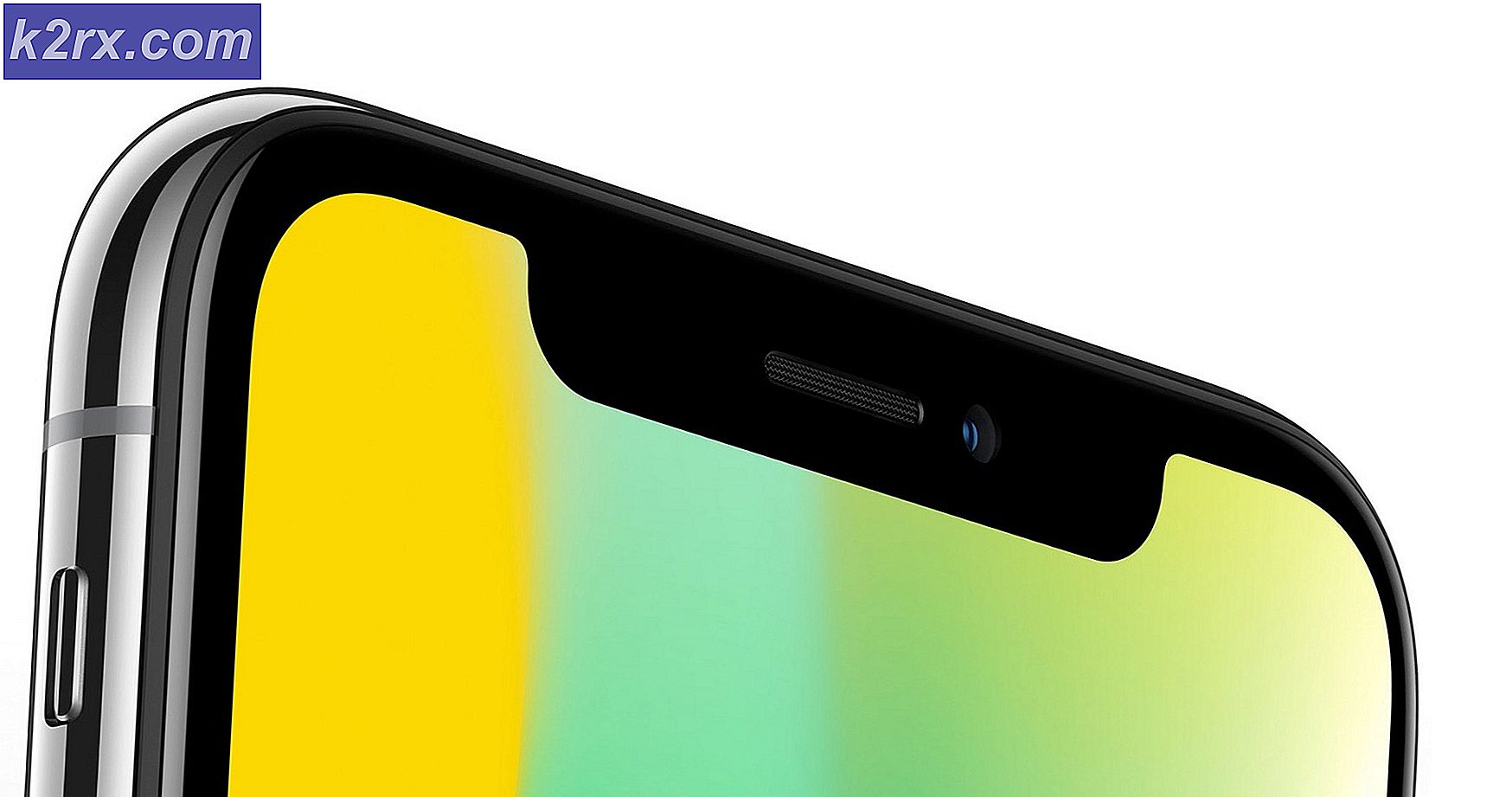Göra en elektronisk brevlåda krets
En brevlåda används för att ta emot post skickas av avsändaren och den installeras utanför husen eller kontoren. Brevbäraren släpper posten i den lådan och senare hämtas posten invånarna i huset. När brevbäraren anländer till huset släpper han bara brevet i lådan och går iväg utan att uppskatta invånarna för att ta ut brevet. Hur bra skulle det vara om vi automatiserar denna process så att när brevet tappas i lådan blir invånarna kända och hämtar den utan dröjsmål? I det här projektet kommer jag att skapa en elektronisk brevlåda som kan användas både i hemmet och på kontoret. Den viktigaste komponenten i detta projekt är lysdioden. Med teknikutveckling, Ljusdioder (LED) uppfanns och de producerade mindre kol och bidrog därmed till att minimera den globala uppvärmningen. Efterfrågan på lysdioder ökar snabbt nuförtiden eftersom de inte är mycket kostsamma och de håller längre. Så snart bokstaven tappas i rutan slutar lysdioden att lysa och det är ett tecken på en bokstav i rutan. Denna krets kommer att placeras i brevlådan som är installerad utanför huset och när kretsen placeras krävs särskild försiktighet så att brevet upptäcks korrekt. Låt oss inte slösa en sekund och få det gjort.
Hur integrerar man grundläggande kretskomponenter i kretsdesignen?
Det bästa sättet att starta något projekt är att göra en lista över komponenter och gå igenom en kort studie av dessa komponenter eftersom ingen vill sticka mitt i ett projekt bara på grund av en saknad komponent. Tryckta kretskort är att föredra för att montera kretsen på hårdvara, för om vi monterar komponenterna på brädbrädan kan de lossna från den och kretsen blir kort därav, PCB föredras.
Steg 1: Komponenter som behövs (hårdvara)
Steg 2: Komponenter som behövs (programvara)
Efter att ha laddat ner Proteus 8 Professional, design kretsen på den. Jag har inkluderat programvarusimuleringar här så att det kan vara bekvämt för nybörjare att utforma kretsen och göra lämpliga anslutningar på hårdvaran.
Steg 3: Förstå arbetsprincipen
Arbetsprincipen för projektet är ganska enkel. Kretsen drivs av ett 9V DC-batteri. En växelström till likströmsadapter kan dock också användas för att driva den här kretsen eftersom vårt krav är 9V likström. Vi måste identifiera närvaron av bokstaven i brevlådan och för att identifiera bokstaven är LDR ansluten tillsammans med LED som fungerar som en ljuskälla i rutan. LDR: s motstånd är omvänt proportionell mot ljusintensiteten, vilket innebär att ljusets intensitet är högre, lägre LDR: s motstånd. När det inte finns något ljus är motståndet hos LDR mycket HÖGoch när så snart ljuset börjar falla på LDR minskar LDR: s motstånd. Lysdiodens position justeras på ett sådant sätt att när ljuset som avges av LED direkt faller på LDR och bokstaven som tappas är en ruta hindrar ljuset från att falla på LDR. Denna ändring upptäcks av LM741 och den NOR Gate CD4001 och lysdioden används för att indikera närvaron av en bokstav.
Steg 4: Analysera kretsen
Det ljusberoende motståndet spelar en viktig roll i kretsen. Det är ansvaret för att vända PÅ och AVlysdioden. LDR följer principen om fotokonduktivitet. Motståndet hos LDR varierar när ljuset faller på det. När ljuset faller på LDR minskar motståndet och när det placeras i mörkret ökar motståndet. Följaktligen beror bytet av LED på motståndet hos LDR. Innan du läser den här artikeln rekommenderas det att du läser tabellen över logiska grindar till INTE HELLER. Det kan googlas eller hittas här. Operationsförstärkaren 741, NOR Gate CD4001 och LDR är ryggraden i kretsen. LDR och LED kommer att installeras vid brevlådans öppning så att lampan från LED fortsätter att falla på LDR. Därför kommer OpAmp 741 att vara HÖG. Denna signal tillhandahålls till Pin1 på CD4001 och denna NOR Gate producerar HÖGutgång när alla ingångar är låga. Därför fortsätter lysdioden att lysa när det inte finns någon bokstav i brevlådan. Så snart bokstaven tappas i rutan blir LDR: s motstånd mycket HÖG och utdata från LM741 blir LÅG. Denna LÅGA signal tillförs vidare till CD4001 som kommer att resultera i (0) utgång vid stift 3 i NOR-grinden. Detta genererar HIGH (1) på pin4. Detta beror på ingångarna som ges till den andra grinden från stift 3 och det kan ses nedan i kretsen att båda ingångarna är (0), varför utgången vid stift 4 kommer att vara HÖG. På grund av alla operationer som sker ovan kommer utgången vid stift 11 att vara HÖG och lysdioden slutar lysa och det kommer att indikera att det finns en bokstav i rutan. Lysdioden lyser AV tills bokstäverna tas ur lådan och lysdioden börjar lysa igen.
Steg 5: Simulera kretsen
Innan du gör kretsen är det bättre att simulera och undersöka alla avläsningar på en programvara. Programvaran vi ska använda är Proteus Design Suite. Proteus är en programvara som elektroniska kretsar simuleras på.
- När du har laddat ner och installerat Proteus-programvaran öppnar du den. Öppna ett nytt schema genom att klicka på ISISikonen på menyn.
- När det nya schemat visas klickar du på Pikonen på sidomenyn. Detta öppnar en ruta där du kan välja alla komponenter som ska användas.
- Skriv nu namnet på de komponenter som ska användas för att skapa kretsen. Komponenten kommer att visas i en lista på höger sida.
- På samma sätt, som ovan, sök i alla komponenter. De kommer att visas i Enheter Lista.
Steg 6: Göra en PCB-layout
Eftersom vi ska göra hårdvarukretsen på ett kretskort måste vi först skapa en kretskortlayout för den här kretsen.
- För att göra PCB-layouten på Proteus måste vi först tilldela PCB-paketen till varje komponent i schemat. för att tilldela paket högerklickar du på den komponent du vill tilldela paketet och väljer Förpackningsverktyg.
- Klicka på ARIES-alternativet i toppmenyn för att öppna ett kretskort.
- Från komponentlistan, placera alla komponenter på skärmen i en design som du vill att din krets ska se ut.
- Klicka på spårläget och anslut alla stift som programvaran säger att du ska ansluta genom att peka på en pil.
Steg 7: Kretsschema
Efter att ha gjort PCB-layouten ser kretsschemat ut så här:
Steg 8: Konfigurera hårdvaran
Som vi nu har simulerat kretsen på programvara och den fungerar helt bra. Låt oss nu gå vidare och placera komponenterna på PCB. När kretsen har simulerats på programvaran och dess kretskortlayout är gjord, skrivs kretslayouten ut på ett smörpapper. Innan du placerar smörpapperet på kretskortet, använd kretskortet för att gnugga kortet så att kopparskiktet ombord minskar från kartongens ovansida.
Därefter läggs smörpapperet på kretskortet och strykas tills kretsen skrivs ut på kortet (det tar ungefär fem minuter).
Nu, när kretsen är tryckt på kortet, doppas den i FeCl3 lösning av varmvatten för att ta bort extra koppar från brädet, bara koppar under tryckt krets kommer att vara kvar
Gnugga sedan kretskortet med skrotaren så att ledningarna blir framträdande. Borra nu hålen på respektive plats och placera komponenterna på kretskortet.
Löd komponenterna på kortet. Slutligen, kontrollera kretsens kontinuitet och om diskontinuitet inträffar någonstans avlöd komponenterna och anslut dem igen. I elektronik är kontinuitetstestet kontrollen av en elektrisk krets för att kontrollera om strömmen flödar i önskad bana (att det med säkerhet är en total krets). Ett kontinuitetstest utförs genom att ställa in en liten spänning (kopplad i arrangemang med en LED eller uppståndelseskapande del, till exempel en piezoelektrisk högtalare) över det valda sättet. Om kontinuitetstestet klarar betyder det att kretsen är tillräckligt gjord enligt önskemål. Den är nu redo att testas. Det är bättre att applicera hett lim med hjälp av ett hett limpistol på de positiva och negativa polerna på batteriet så att batteriets poler inte kan lossas från kretsen.
Steg 9: Testa kretsen
Efter att ha monterat hårdvarukomponenterna på kretskortet och kontrollerat kontinuiteten måste vi kontrollera om vår krets fungerar korrekt eller inte kommer vi att testa vår krets. Installera kretsen i brevlådan som är placerad utanför hemmet och fortsätt övervaka batteriet. När batteriets livslängd är klar ersätts det med det nya. Denna krets kan också installeras på kontor.